Come modificare i margini in Word 2010 da pollici a centimetri
Ultimo aggiornamento: 15 marzo 2017
Ognuno ha esigenze diverse quando si tratta di lavorare con Microsoft Word 2010, ma a volte tali esigenze potrebbero estendersi in aree che non ti aspetteresti. Tuttavia, Microsoft offre molti modi per personalizzare il loro popolare programma di elaborazione testi e la modifica delle unità di misura è una delle opzioni disponibili. Quindi, se ti trovi in una situazione in cui è necessario visualizzare i margini come centimetri anziché pollici, è possibile apportare tale regolazione dal menu Opzioni di Word .
Se stai semplicemente cercando di capire che cosa è un margine di un pollice in centimetri, la conversione è 1 pollice = 2, 54 centimetri. Ma ricordando costantemente che la metrica di conversione può essere complicata, ed è molto facile supporre accidentalmente che si sta lavorando in un'unità di misura, quando l'altra è quella per cui vengono visualizzati i valori. Quindi, se si desidera utilizzare i centimetri per i valori dei margini in Word 2010, seguire la guida di seguito.
Modifica Word 2010 Unità di misura per margini
Sia che tu preferisca semplicemente il sistema metrico o che ti trovi in una parte del mondo in cui usi centimetri anziché pollici, puoi apportare tale regolazione con Word 2010. Noterai che anche il menu in cui esegui questa regolazione ha un sacco di impostazioni aggiuntive che potresti preferire, quindi assicurati di tornare a quel menu in futuro se devi personalizzare ulteriormente Word 2010.
Passaggio 1: avviare Microsoft Word 2010.
Passaggio 2: fare clic sulla scheda File nell'angolo in alto a sinistra della finestra.
Passaggio 3: fare clic su Opzioni dalla colonna sul lato sinistro della finestra di Word 2010.

Passaggio 4: fare clic su Avanzate nella colonna sul lato sinistro della finestra Opzioni di Word che si è aperta sopra Word 2010.
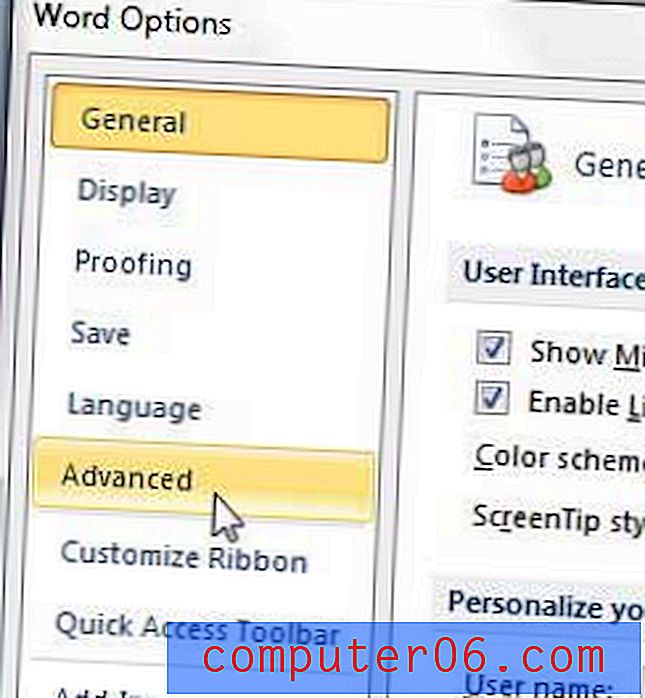
Passaggio 5: scorrere fino alla sezione Display nella sezione principale della finestra.
Passaggio 6: fare clic sul menu a discesa a destra di Mostra misura in unità di, quindi fare clic sull'opzione Centimetri.
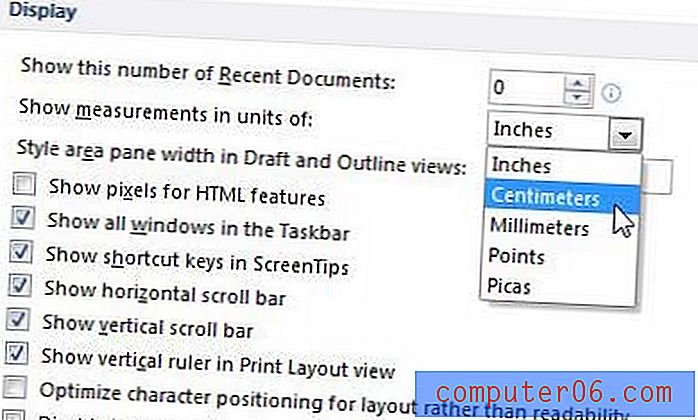
Passaggio 7: fare clic sul pulsante OK nella parte inferiore della finestra.
Ora che hai modificato le unità di margine da pollici a centimetri, ti starai chiedendo come modificare effettivamente i margini del documento. Puoi farlo con i passaggi seguenti.
Come modificare i margini in Word 2010
I passaggi seguenti ti mostreranno come modificare i margini per il documento corrente in Word 2010. Se desideri modificare i margini per tutti i tuoi documenti, scopri come modificare i margini predefiniti in Word 2010 con questo articolo. Altrimenti, continua sotto.
Passaggio 1: apri il documento in Word 2010.
Passaggio 2: fare clic sulla scheda Layout di pagina nella parte superiore della finestra.
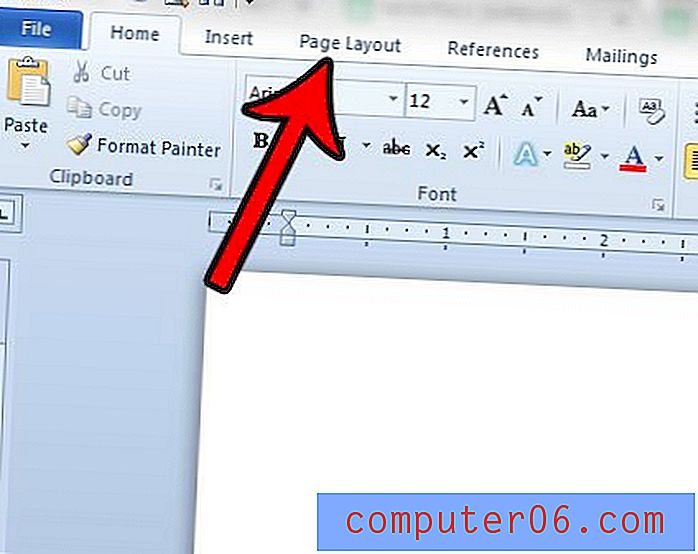
Passaggio 3: fare clic sul pulsante Margini nella sezione Layout di pagina della barra multifunzione.
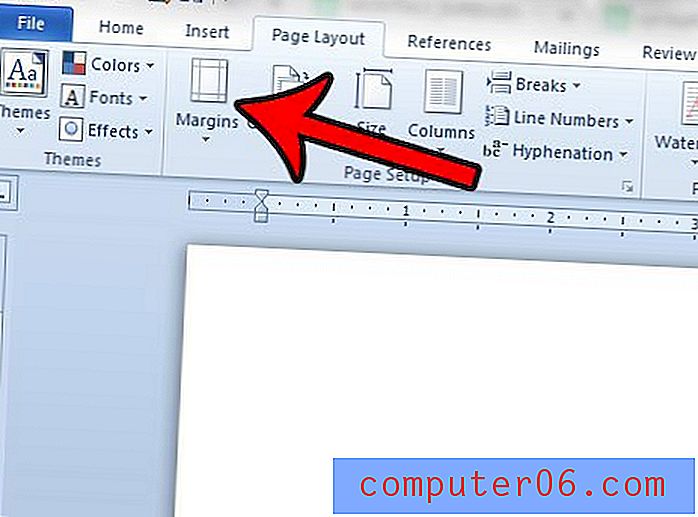
Passaggio 4: selezionare una delle opzioni di impostazione del margine predefinite o fare clic sull'opzione Margini personalizzati . Se è stata selezionata una delle opzioni di margine predefinite (Normale, Stretta, Moderata, Ampia, Specchia o Predefinito di Office 2003), il gioco è fatto. Se hai selezionato Margini personalizzati, continua di seguito.
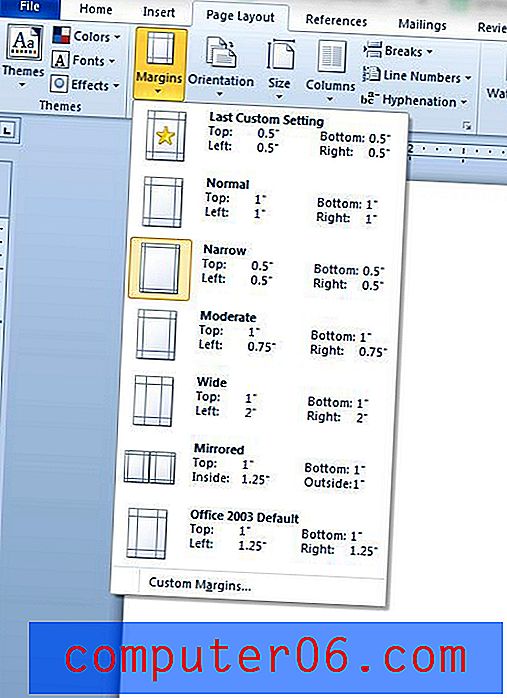
Passaggio 5: regolare le impostazioni dei margini nella sezione Margini nella parte superiore della finestra. Al termine, fare clic su OK .
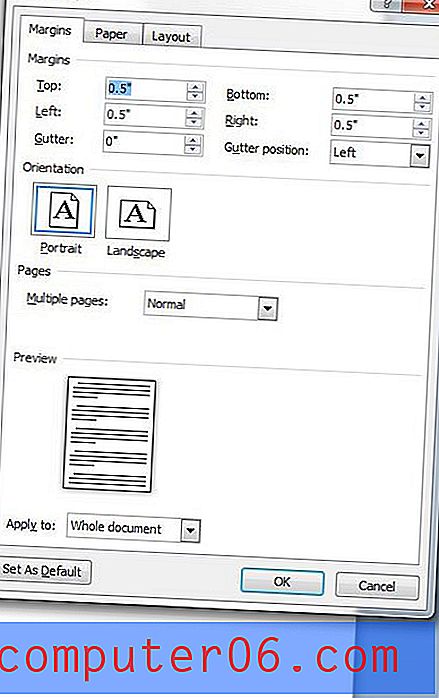
Se devi impostare i margini in centimetri, ma non riesci a modificare l'unità di misura da pollici a centimetri, alcune delle conversioni più comuni sono:
- 3 pollici = 7, 62 centimetri
- 2 pollici = 5, 08 centimetri
- 1, 25 pollici = 3, 175 centimetri
- 1 pollice = 2, 54 centimetri
- .75 pollici = 1.905 centimetri
- 50 pollici = 1, 27 centimetri
- 1.1811 pollici = 3 centimetri
- .787402 pollici = 2 centimetri
- .393701 pollici = 1 centimetro
Si noti che Word 2010 consentirà solo due cifre decimali per i margini, quindi è necessario utilizzare 1, 18 pollici se si desiderano margini di 3 centimetri o .79 pollici se si desidera margini di 2 centimetri.



